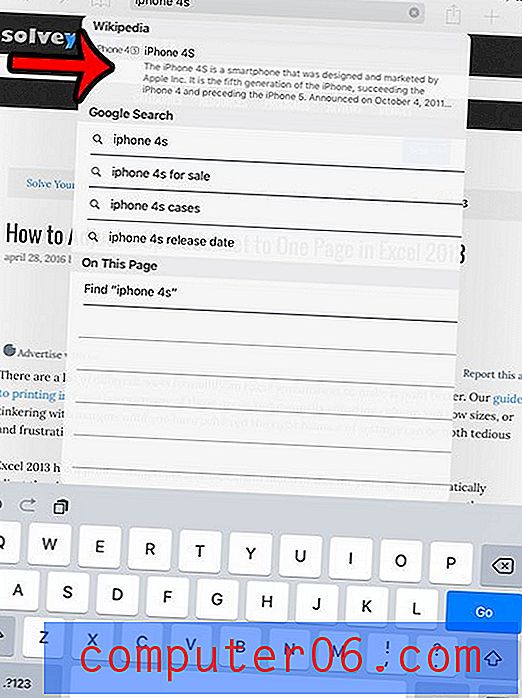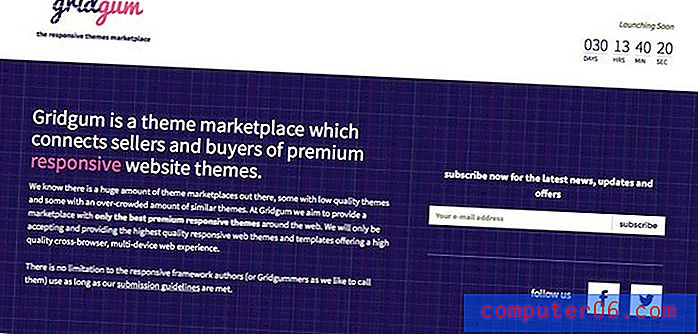Excel 2013에서 A4에서 Letter Paper로 전환하는 방법
다른 국가의 누군가가 만든 Excel 스프레드 시트에서 작업하고 있으며 인쇄 된 스프레드 시트의 크기가 잘못 되었습니까? A4가보다 표준적인 페이지 크기 인 위치에서 파일을 만들 때 Excel에서 A4 문서를 레터 용지에 인쇄하려고 할 때 발생할 수 있습니다.
다행히도 이것은 워크 시트에서 수정할 수있는 것으로 스프레드 시트를 인쇄 할 용지에 적합한 크기로 스프레드 시트를 인쇄 할 수 있습니다. 이것은 워크 시트와 함께 저장되는 설정이기도하므로 나중에 변경 한 후 페이지를 다시 인쇄해야 할 경우 페이지 크기 설정이 유지되도록이 변경을 한 후에 파일을 저장하십시오.
Excel 2013에서 용지 크기를 A4에서 레터로 변경
이 기사의 단계는 Excel 워크 시트의 페이지 크기를 전환하는 방법을 보여줍니다. 그러나이 변경 사항은 현재 편집중인 워크 시트에만 적용됩니다. 통합 문서에 여러 워크 시트가 포함 된 경우 해당 워크 시트의 페이지 크기도 변경해야합니다. 동일한 원본의 다른 Excel 통합 문서에서도 여전히 A4 페이지 크기를 사용하고있을 수 있으므로 인쇄하기 전에 각 워크 시트를 확인해야합니다.
1 단계 : Excel 2013에서 파일을 엽니 다.
2 단계 : 창 상단에서 페이지 레이아웃 탭을 클릭하십시오.

3 단계 : 탐색 리본의 페이지 설정 섹션에서 크기 단추를 클릭 한 다음 문자 옵션을 클릭하십시오.
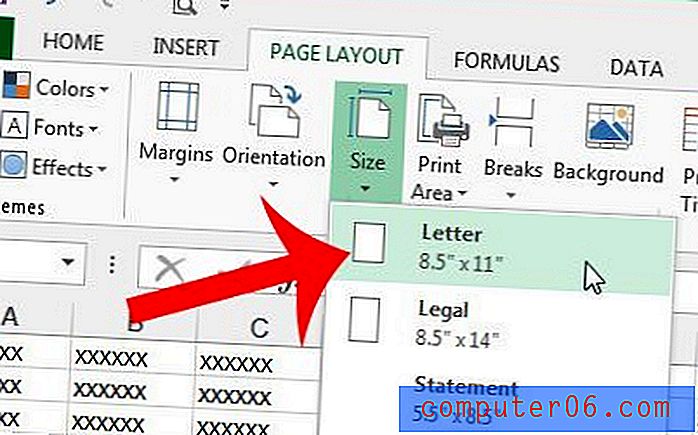
앞에서 언급했듯이 페이지 크기 설정이 저장되도록 파일을 닫기 전에 파일을 저장하십시오.
하나 또는 두 개의 행 또는 열이있는 추가 페이지를 인쇄하는 대신 스프레드 시트를 한 페이지에 맞도록 인쇄 하시겠습니까? 이 기사에서는 스프레드 시트를 한 페이지에 맞추고 쉽게 읽을 수있는 방법을 보여줍니다.